Kirjaston tilan tarkistaminen macOS:n Kuvat-apissa
Kuvat-appi sisältää yleiskatsauksen kuvakirjaston tilasta, kuten kirjastossa olevien kohteiden määrän ja sen, milloin kirjasto on viimeksi päivitetty iCloud-kuviin.
Kirjaston tilatietojen etsiminen Kuvat-apista
Valitse Kuvat-apin sivupalkista Kirjasto.
Klikkaa ikkunan ylälaidassa olevassa työkalupalkissa Kaikki kuvat.
Vieritä ikkunan alalaitaan, niin näet tilatiedot:
kirjastossa olevien kuvien ja videoiden määrän
milloin kirjasto on viimeksi päivitetty iCloud-kuviin ja mahdollisuuden valita Keskeytä tai Jatka, jos päivityksiä on meneillään
niiden kohteiden määrän, joita ei voitu synkronoida iCloudiin – saat lisätietoja klikkaamalla Näytä
vain tässä Macissa mahdollisesti olevien kohteiden määrän (kohteet eivät ole käytettävissä muissa laitteissasi).
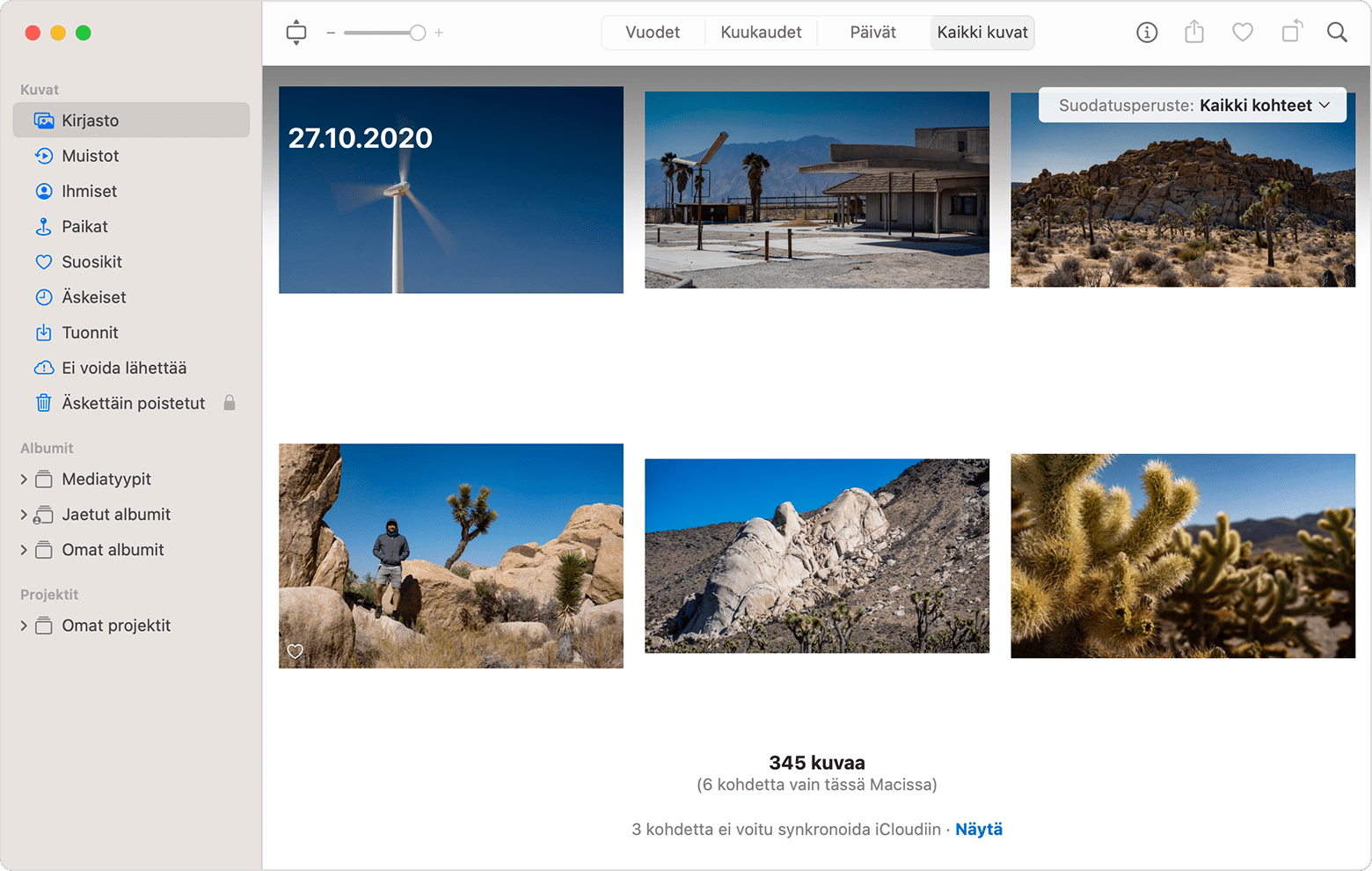
Jos kohteita ei voitu synkronoida iCloudiin
Jos haluat nähdä, mitä kohteita ei voitu synkronoida iCloudiin, klikkaa Kirjasto-ikkunan alalaidassa olevan viestin vierestä Näytä-painiketta tai klikkaa sivupalkista Ei voida lähettää. Voit yrittää tuoda Ei voida lähettää -albumin kohteet Kuvat-kirjastoon uudelleen kohteiden synkronoimiseksi iCloud-kuvien kanssa.
>Valitse Ei voida lähettää ‑albumin kaikki kohteet painamalla komento-A, valitse Tiedosto Vie ja valitse sitten Vie [määrä] kuvan muokkaamaton alkuperäinen.
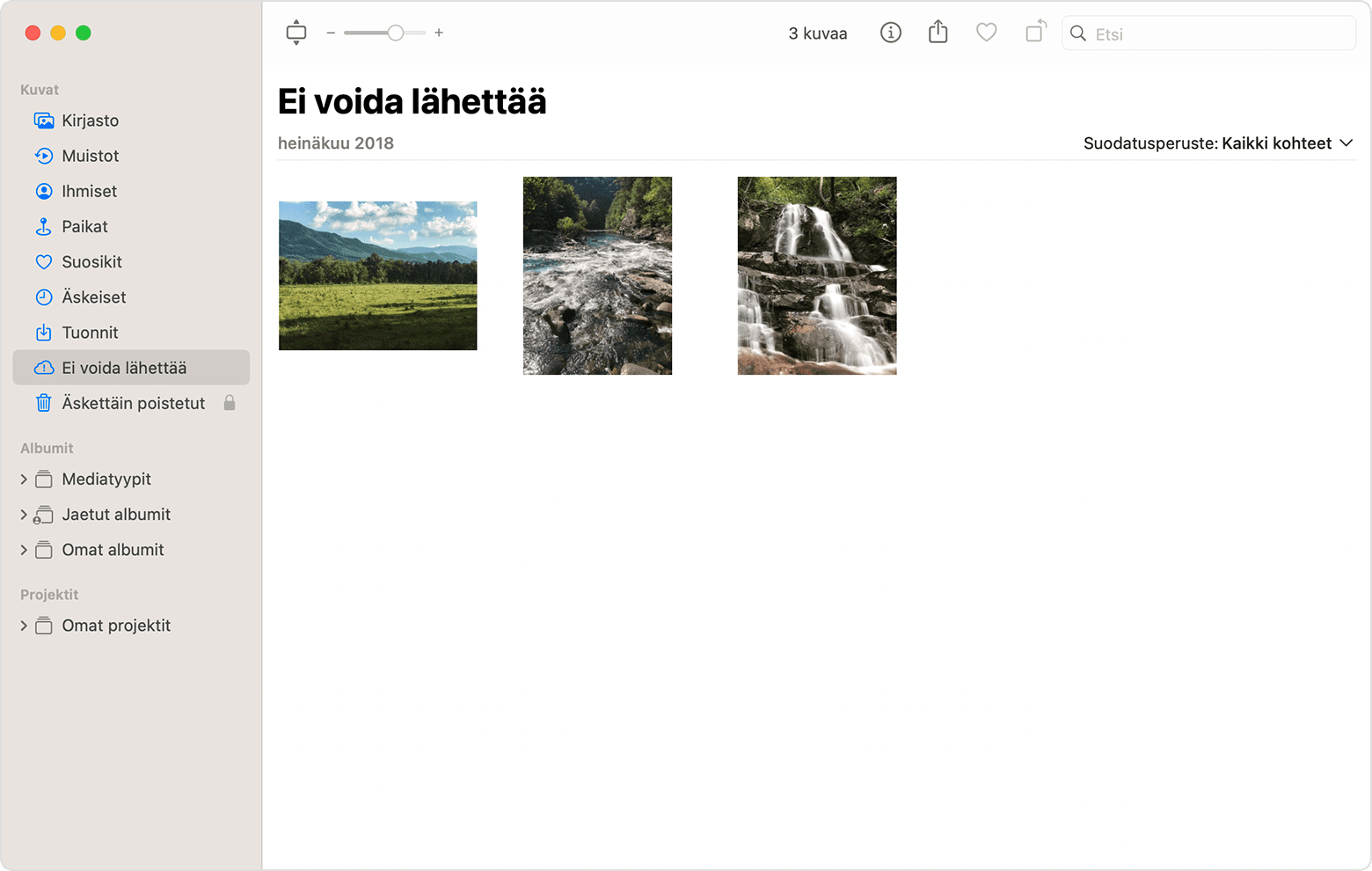
Klikkaa seuraavissa valintaikkunoissa Vie, valitse tallennussijainti ja klikkaa Vie alkuperäiset.
>Kun kohteet on viety, varmista, että ne ovat edelleen valittuina albumissa, ja valitse sitten Kuva Poista [määrä] kuvaa tai videota.
Klikkaa Poista ja klikkaa sitten OK.
Valitse sivupalkista Äskettäin poistetut -albumi ja valitse sitten Poista kaikki. Voit myös poistaa vain juuri poistamasi kohteet.
Valitse Tiedosto > Tuo ja valitse sitten kuvat, jotka aiemmin veit. iCloud-kuviin onnistuneesti synkronoitujen kohteiden muokkaukset tai kyseisiin kohteisiin lisäämäsi avainsanat saattavat kadota.
Jos näet ”vain tässä Macissa” -viestin
Jos määrität Kuvat-apin sallimaan viitatut tiedostot, jotka ovat kirjastosi ulkopuolelle tallennettuja kuvia ja videoita, Kuvat laskee ne vain tässä Macissa oleviksi kohteiksi. Jos haluat yhdistää kohteet kirjastoosi, jotta ne voidaan lähettää iCloud-kuviin ja jotta voit käyttää niissä muissa laitteissasi, toimi seuraavasti:
Valitse Kuvat-apin valikkoriviltä Arkisto > Uusi älykäs albumi.
Anna älykkään albumin nimeksi ”Viitattu” ja aseta ehdoksi ”Kuva on viitattu.” Klikkaa OK.
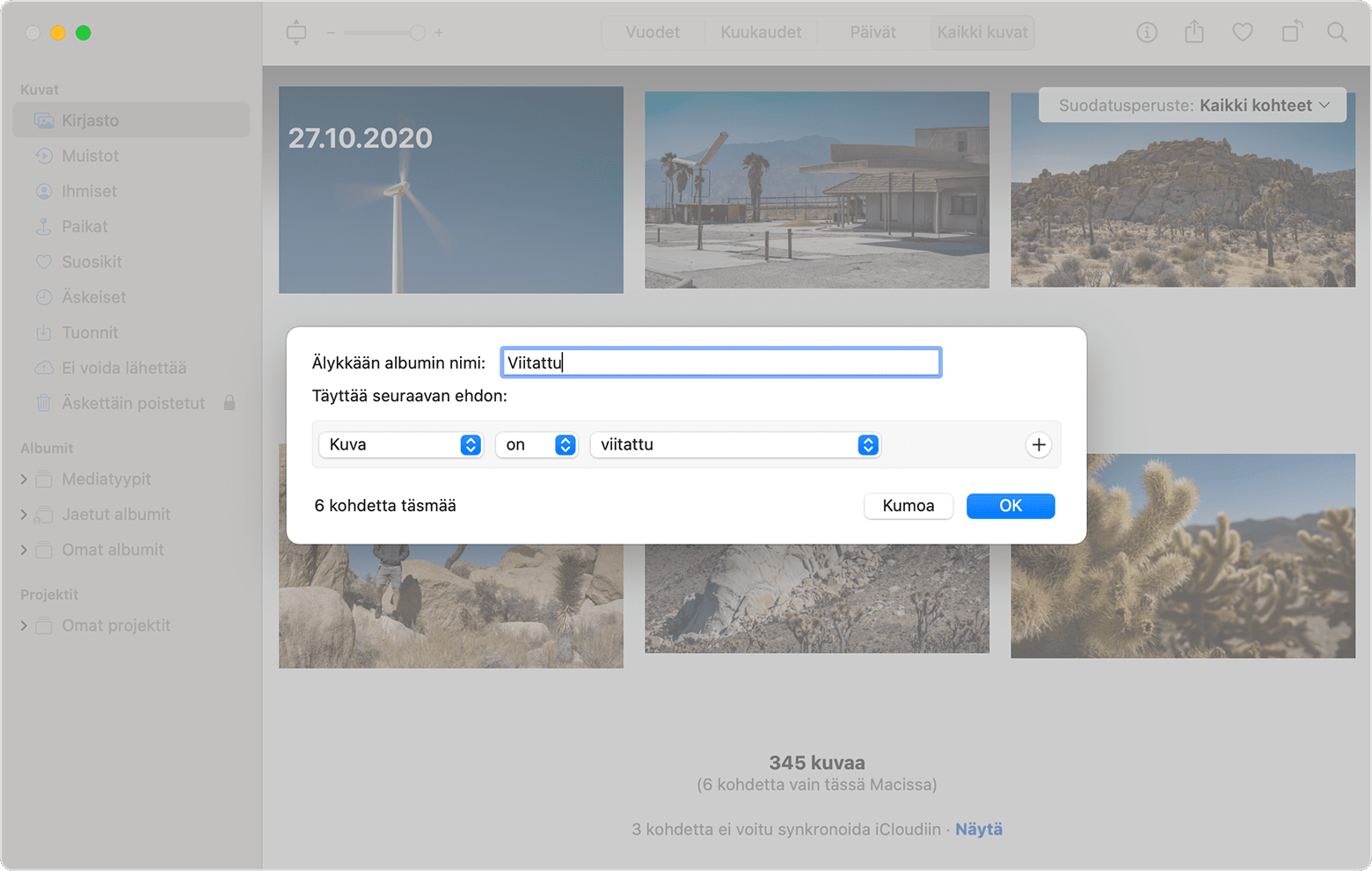
Valitse Viitattu-albumi sivupalkista.
Valitse kaikki albumissa olevat kohteet painamalla komento-A ja valitse sitten Arkisto > Kokoa yhteen.
Tarvitsetko lisää ohjeita?
Kerro lisää ongelmasta, niin ehdotamme, mitä voit tehdä seuraavaksi.
